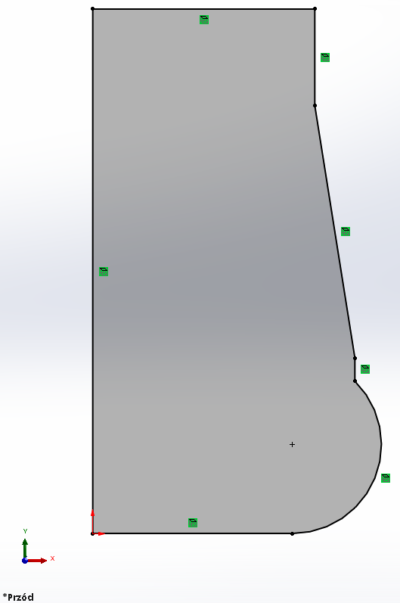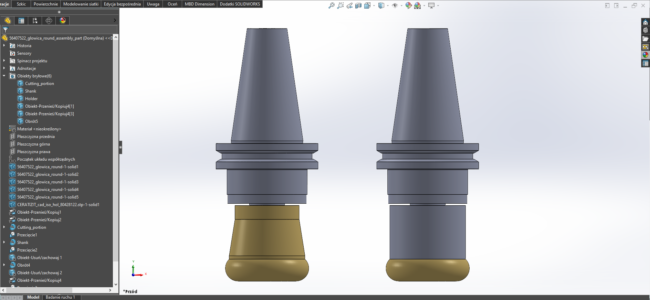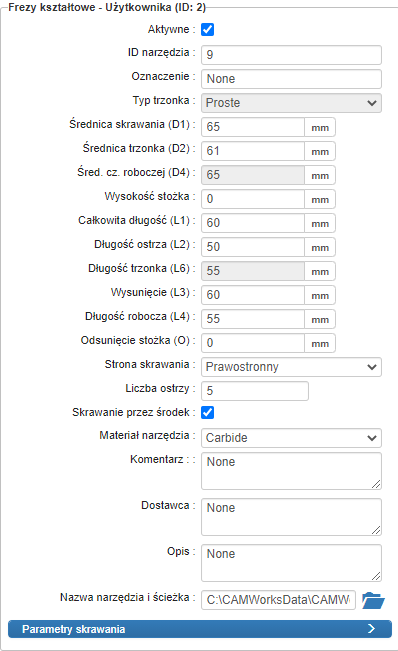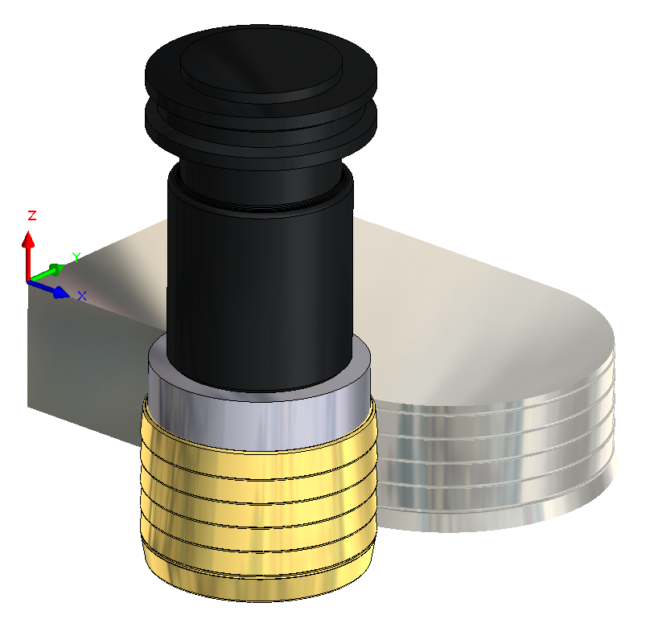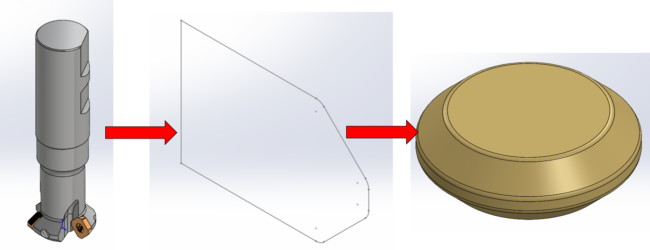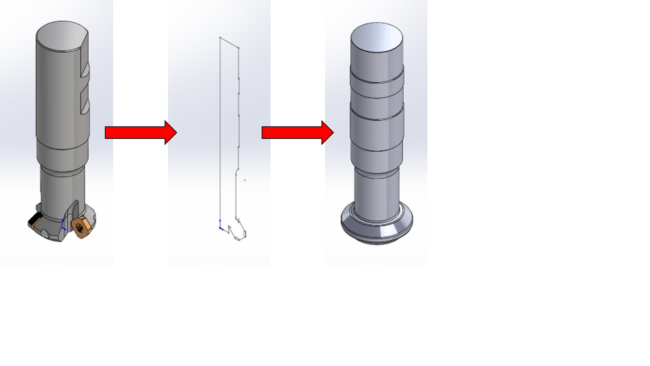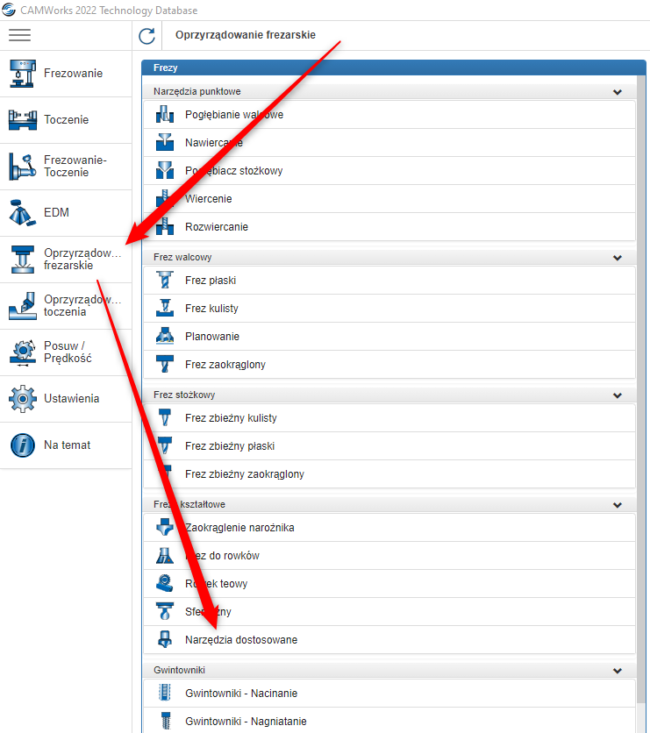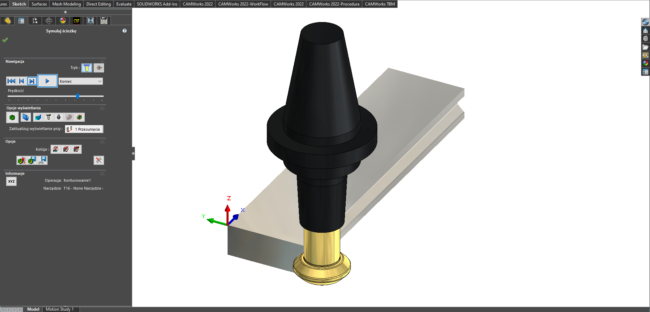Szablony CAMWorks umożliwiają efektywne zdefiniowanie wielu standardowych rodzajów narzędzi. Pozwala to w krótkim czasie uzbroić wirtualny magazyn narzędziowy i wykorzystać go do opracowania ścieżek obróbczych. Jednak co zrobić w przypadku, gdy chcemy wykorzystać narzędzie kształtowe i zweryfikować poprawność wygenerowanej ścieżki? Lub gdy zależy nam na dokładnym odwzorowaniu geometrii narzędzia do weryfikacji obróbki trudno dostępnych regionów? Dla takich przypadków CAMWorks posiada funkcjonalność – narzędzie dostosowane, które umożliwia zdefiniowanie niestandardowej geometrii w oparciu o szkice i przeprowadzenie dokładnej symulacji oraz analizy kolizyjności. Takie narzędzie może zostać użyte w operacjach 2,5 osiowego frezowania oraz operacjach punktowych.
Definiowanie szkicu narzędzia dostosowanego
Zasady tworzenia szkicu
Funkcjonalność narzędzia dostosowanego wykorzystuje plik w formacie .mt, aby przechowywać zdefiniowaną przez użytkownika geometrię. W celu utworzenia pliku konieczne jest przygotowanie szkicu według określonych reguł:
- Szkic zawierający zarys komponentu musi zostać zdefiniowany na domyślnej płaszczyźnie pliku SOLIDWORKS/CAMWorks Solids (dobrze do tego celu użyć Płaszczyzny Przedniej).
- Zarys elementu mogą tworzyć tylko linie i łuki. Krzywe typu Spline są nieobsługiwane.
- Linia środkowa narzędzia musi znajdować się na współrzędnej X=0 szkicu.
- Szkic części musi rozpoczynać się w punkcie o współrzędnych (0,0). Wszystkie punkty szkicu muszą mieć dodatnią współrzędną X.
- Oś obrotu narzędzia musi być pionowa oraz zawierać punkt (0,0) szkicu.
- Zarys musi być zamknięty oraz spełniać wymogi SOLIDWORKS/CAMWorks Solids dla operacji Dodania przez obrót.
W oparciu o szkic, który spełnia wszystkie powyższe punkty należy utworzyć bryłę obrotową. Posłuży ona do wygenerowania pliku zawierającego geometrię. Jest to także krok, który pozwala częściowo zweryfikować poprawność szkicu, na podstawie którego tworzymy geometrię.
Przykład poprawnie zdefiniowanego szkicu Narzędzia dostosowanego
Samodzielne przygotowanie szkicu narzędzia
Najprostszym sposobem, aby utworzyć narzędzie dostosowane jest samodzielne przygotowanie szkicu. Trzymając się reguł opisanych powyżej użytkownik tworzy zarys geometrii samodzielnie wymiarując szkic. W przypadku prostych zarysów jest to najbardziej efektywne rozwiązanie. Nie wymaga od użytkownika plików z modelami 2D lub 3D, przeprowadzania importu a także weryfikacji komponentów zarysu. Pozwala także w prosty sposób edytować szkic w przypadku zmiany narzędzia dostosowanego lub wykrycia błędu w zarysie. Utworzony parametrycznie szkic umożliwia również utworzenie zestawu narzędzi o tej samej geometrii lecz różnych wymiarach.
Opracowanie z pomocą modeli udostępnionych przez producenta
Zaawansowanym sposobem, zalecanym dla narzędzi o bardziej skomplikowanej geometrii jest wykorzystanie istniejącego modelu 2D lub 3D. Sposób ten wymaga od użytkownika więcej zaangażowania. Pozwala jednak wykorzystać modele udostępnione przez producenta narzędzi
a przede wszystkim na znaczną dowolność w definiowaniu komponentów CAMWorks.
Narzędzie dostosowane – różnice pomiędzy definicjami
Należy pamiętać, że geometria przechowywana w pliku mt rozpatrywana jest przez CAMWorks jako cześć tnąca narzędzia. Oznacza to, że cały zarys zaimportowany do narzędzia dostosowanego umożliwia przeprowadzenie usuwania materiału. Umożliwia to weryfikacje poprawności pracy narzędzia i jego kolizyjności na dwa sposoby. Pierwszy z nich wymaga, aby cała geometria narzędzia została umieszczona w pliku mt. Takie rozwiązanie powoduje, że zarówno cześć tnąca jak i część chwytowa będzie dopuszczona przez CAMWorks do usuwania materiału. Nie otrzymamy więc informacji o kolizji części chwytowej narzędzia (trzonka) z materiałem. Jednak w tym celu możemy wykorzystać opcję porównania elementu obrabianego w wzorcem i analizując wcięcia w materiał określić, czy takie kolizje występują. Jednocześnie, należy pamiętać, że ta funkcjonalność posiada ograniczenia i nie sprawdzimy w ten sposób kolizji z materiałem, który powinien zostać usunięty w trakcie obróbki.
Drugi sposób wymaga od użytkownika, aby część tnąca została opisana za pomocą pliku mt, natomiast trzonek narzędzia za pomocą zmiennych w szablonie. Taka definicja wymaga uproszczenia geometrii części chwytowej narzędzia, jednak umożliwia przeprowadzenie analizy kolizyjności wszystkich elementów składowych narzędzia. Jest to najbardziej bezpieczny sposób przygotowania narzędzia kształtowego.
Po lewej Narzędzie dostosowane z pełną geometrią w pliku mt, po prawej narzędzie, które w pliku mt zawiera tylko dane o części skrawającej a pozostały zarys generowany jest z parametrów z TechDB
Narzędzie dostosowane – parametry do obliczeń
Geometria narzędzia zapisana w pliku mt służy do wizualizacji narzędzia użytkownikowi oraz przeprowadzenia symulacji usuwania materiału. Natomiast geometria ta jest zbyt skomplikowana, aby mogła zostać użyta przez algorytm obliczania ścieżki narzędzia. W tym celu konieczne jest zdefiniowanie wartości zmiennych opisujących, w uproszczony sposób, wykorzystywaną geometrię narzędzia. Zmienne te dostępne są podczas definiowania narzędzia użytkownika w Technologicznej Bazie Danych. Należy wypełnić je zgodnie z geometrią definiowanego narzędzia i wytycznymi producenta. Są to standardowe wymiary narzędzi np. średnica i długość części skrawającej czy średnica i długość części chwytowej.
Definicja narzędzia w TechDB i jego reprezentacja podczas symulacji w CAMWorks
Przykład definicji narzędzia ze szkicu utworzonego przez użytkownika
Tworzenie szkicu narzędzia
W zależności od wybranego przez nas sposobu pracy z narzędziem dostosowanym tworzymy szkic tylko dla części roboczej lub całego narzędzia.
Tworzenie modelu części skrawającej narzędzia z modelu udostępnionego przez producenta
Tworzenie modelu całego narzędzia z modelu udostępnionego przez producenta
Uruchomienie okna zapisu geometrii dostosowanej
W tym celu przechodzimy do zakładki CAMWorks i wybieramy polecenie Dostosowane narzędzie/uchwyt.

Lokalizacja polecenia Dostosowane narzędzie/uchwyt w zakładce CAMWorks
Utworzenie pliku z geometrią narzędzia
W oknie Utwórz narzędzie/uchwyt należy wybrać odpowiedni Typ pliku. W przypadku narzędzia frezarskiego będzie to Frez kształtowy (*.mt). Zwróćmy uwagę, że dostępne są analogiczne opcja dla narzędzia tokarskiego oraz dla uchwytów narzędziowych.
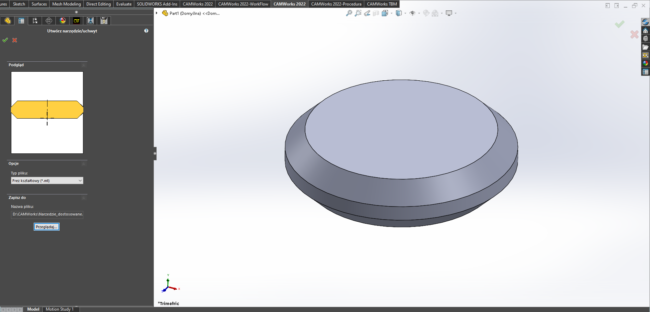
Okno Utwórz narzędzie/uchwyt
Definicja narzędzia w Technologicznej Bazie Danych.
Kolejny krok to uruchomienie TechDB. Przechodzimy do zakładki Oprzyrządowanie frezarskie i wybieramy grupę Narzędzie dostosowane.
Lokalizacja grupy Narzędzie dostosowane w TechDB
W tabeli narzędzi należy utworzyć nową pozycję dla każdego tworzonego narzędzia. Zmienne po prawej stronie okna służą do obliczeń ścieżki narzędzia i należy je wprowadzić zgodnie z wymiarami narzędzi. Na końcu listy znajduje się pole z lokalizacją pliku .mt, który utworzyliśmy w poprzednich punktach. Dobrą praktyką jest utworzenie jednej lokalizacji dla wszystkich zarysów narzędzi dostosowanych.
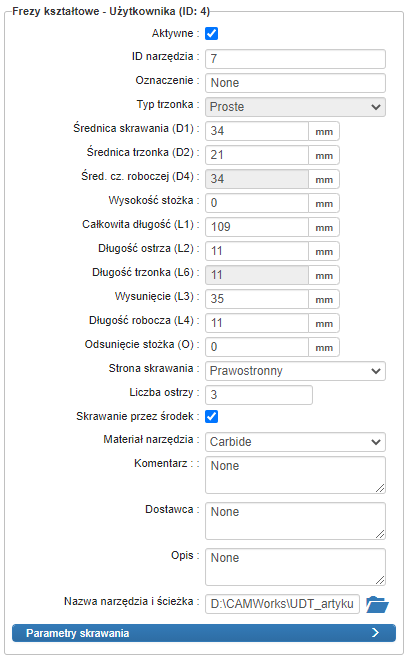
Okno zmiennych Narzędzie dostosowanego z przykładową definicją
Wywołanie narzędzia do użycia w CAMWorks
Po utworzeniu pozycji w Technologicznej Bazie Danych narzędzie jest aktywne. Może zostać dodane do magazynu narzędzi oraz wykorzystane do utworzenia ścieżki oraz przeprowadzenia symulacji.
Symulacja z wykorzystaniem zdefiniowanego Narzędzie dostosowanego
Podsumowanie
Funkcjonalność narzędzia dostosowanego umożliwia utworzenie ścieżek narzędzia oraz przeprowadzenie symulacji usuwania materiału dla operacji 2,5 osiowego frezowania oraz operacji punktowych. W prosty sposób użytkownik ma możliwość stworzyć reprezentację niestandardowej geometrii narzędzia, zarówno samodzielnie tworząc szkic jak i wykorzystując do tego modele udostępnione przez producenta narzędzi. Dokładna weryfikacja obróbki jest niezbędna do wygenerowania poprawnej operacji i kodu na obrabiarki CNC.